Werkzeug Form
Sie können eine Form zu einem Bild hinzufügen. Um einen unsichtbaren Rahmen zu erhalten, wählen Sie „Transparent“ als Füllfarbe.
Sie können eine Form zu einem Bild hinzufügen. Um einen unsichtbaren Rahmen zu erhalten, wählen Sie „Transparent“ als Füllfarbe.
Themen in diesem Tutorial:
Hinweis: Um eine Form mit Textinhalt hinzuzufügen, verwenden Sie das Werkzeug Callout.
Hinweis: Das Werkzeug Form und weitere Werkzeuge der Snagit-Symbolleiste sind verfügbar, um Bilder zu annotieren und zu bearbeiten. Wie Sie während einer Videoaufnahme eine Form zeichnen können, erfahren Sie im Tutorial Auf dem Bildschirm zeichnen.
Hinweis: Wenn das Werkzeug nicht in der Symbolleiste zu sehen ist, klicken Sie auf das Dropdown-Menü Mehr. Wie Sie die Symbolleiste anpassen können, erfahren Sie im Tutorial Snagit-Symbolleiste anpassen.
Bewegen Sie die Form durch Klicken und Ziehen an die gewünschte Position. 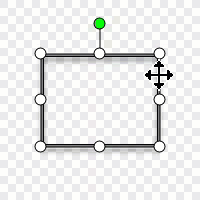
Passen Sie die Größe der Form durch Klicken und Ziehen der weißen Ziehpunkte an. 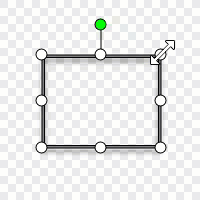
Drehen Sie die Form durch Klicken und Ziehen der grünen Ziehpunkte.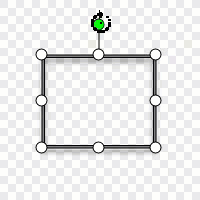
Tipp: Um ein Quadrat oder einen Kreis zu zeichnen, halten Sie die Umschalt-Taste gedrückt.
Wählen Sie im Teilfenster Eigenschaften eine Rechteck- oder Ellipsenform. Halten Sie beim Ziehen die Umschalt-Taste gedrückt, um ein Quadrat oder einen Kreis zu zeichnen.

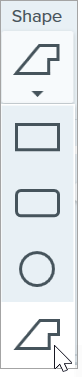
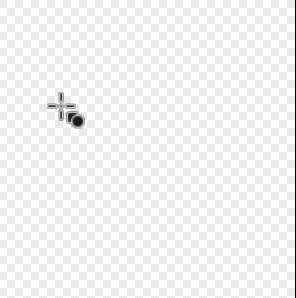
Nehmen Sie im Bereich Eigenschaften die Anpassungen für das Werkzeug vor.
Tipp: Sie können angepasste Werkzeuge als Stil speichern.
Wenn Sie die Eigenschaften für ein Werkzeug angepasst haben, speichern Sie diese benutzerdefinierten Einstellungen in der Stilauswahl, um sie später erneut zu verwenden. Siehe Schneller Zugriff auf als Favoriten markierte Stile und Werkzeuge.
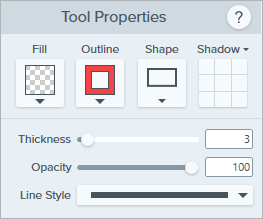
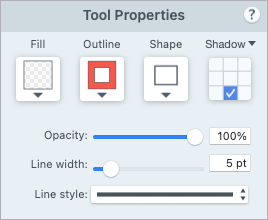
Füllfarbe/Umriss
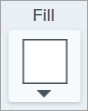
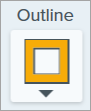
Klicken Sie auf die Dropdown-Liste und wählen Sie eine der folgenden Optionen, um die Füllfarbe festzulegen:


Wenn die Form nicht gefüllt werden soll, wählen Sie „Transparent“.
Um einen Rahmen oder eine leere Form ohne Füllfarbe zu erstellen, wählen Sie Transparenz als Füllfarbe.
Form
Klicken Sie auf die Dropdown-Liste und wählen Sie den Stil für die Form aus.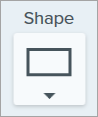
Schatten
Wählen Sie die Richtung des Schattenwurfs durch Klicken aus. Um den Schatten auszuschalten, heben Sie die Auswahl der Richtung durch Klicken auf.
Erweiterte Eigenschaften für Schatten
Klicken Sie auf den Pfeil für das Dropdown-Menü, um auf weitere Eigenschaften für Schatten zuzugreifen. 
Breite (Windwos) / Linienbreite (Mac)
Ziehen Sie den Schieberegler oder geben Sie einen Wert ein, um die Breite der Formkontur anzupassen.![]()
Deckkraft
Ziehen Sie den Schieberegler, um die Transparenz anzupassen.![]()
Linienstil
Klicken Sie auf die Dropdown-Liste und wählen Sie einen Linienstil für den Umriss der Form aus.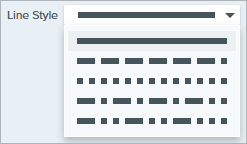
Hinweis Dieses Tutorial gilt für Snagit 2024. Ältere Versionen weichen möglicherweise in Aussehen und Funktionsweise davon ab.